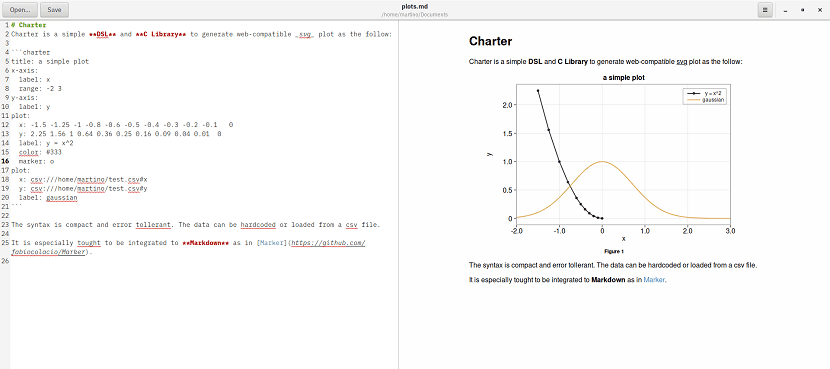
Да, без съмнение да нещо, което може да се похвали в Linux по отношение на приложенията, е големият брой текстови редактори какво са предназначени за всички видове и сред които много от тях имат подкрепа за Markdown или са предназначени за нея.
В този случай днес ще се срещнем с Маркер, който е един от многото безплатни и с отворен код редактори на Markdown, проектиран в GTK3, за да има добра реализация с работния плот на Gnome.
Това приложение все още е в процес на разработка, но вече включва повечето неща, от които потребителят ще се нуждае в редактор на Markdown.
Marker се опитва да осигури на потребителя добър опит в редактирането на документи, което, за разлика от някои, е момент, който често се пренебрегва.
Сред основните му характеристики на Marker можем да изтъкнем следното:
- Преглед на HTML на живо
- HTML и LaTeX конвертиране на документи със SciDown
- TeX математическо представяне с KaTeX и MathJax
- Поддръжка на диаграми на потоци Mermaid, диаграми на последователности и диаграми на Гант
- Поддръжка за разпръснати графични чартъри, стълбови диаграми и линейни диаграми
- Подсветка на синтаксиса за кодови блокове с помощта на highlight.js
- Интегриран прозорец на редактора на скици, полезен за добавяне на ръчно рисувани диаграми и подписи към документи
- CSS персонализирани теми
- Персонализирани синтаксисни теми
- Допълнителен научен синтаксис от SciDwon wiki
- TeX математическо представяне с KaTeX и MathJax
- Поддръжка на диаграма на русалка
- Чартърна поддръжка за чартър
- Подсветка на синтаксиса за кодови блокове с highlight.js
- Интегриран редактор на скици
- Гъвкави опции за износ с pandoc.
- Експортиране в HTML, PDF, RTF, ODT, DOCX и LaTeX
От предпочитанията на Marker потребителите могат да изберат показва номера на редове, обвива текст, показва интервали или активира проверка на правописа, която е деактивирана по подразбиране.
Автоматично отстъп на раздели, вмъкване на интервали вместо раздели и ширината на раздела също може да се променя от тук.
също можете да промените темата на подчертаването на синтаксиса на редактора, кодът блокира темата или CSS темата за предварителен преглед, разрешава разширени функции като Mermaid или Charter и превключва между KaTeX или MathJax за математическо изобразяване.

Как да инсталирам Marker на Ubuntu и деривати?
Ако се интересувате от възможността да използвате този редактор, Те могат да го направят, като следват инструкциите, които споделяме по-долу.
Първият метод за инсталиране, който ще използваме, е компилирането на изходния код.
За това ще отворим терминал в нашата система с Ctrl + Alt + T и в него ще напишем следната команда:
sudo apt-get install python3 python3-pip ninja-build libgtk-3-dev libgtksourceviewmm-3.0-dev alac libgirepository1.0-dev meson desktop-file-utils iso-codes libcanberra-dev libgee-0.8-dev libglib2.0-dev libgmime-2.6-dev libgtk-3-dev libsecret-1-dev libxml2-dev libnotify-dev libsqlite3-dev libwebkit2gtk-4.0-dev libgcr-3-dev libenchant-dev libunwind-dev libgoa-1.0-dev libjson-glib-dev itstool gettext sudo pip3 install --user meson
След това, ще продължим да изтегляме изходния код на приложението със следната команда:
git clone https://github.com/fabiocolacio/Marker.git
Влизаме в папката с:
cd Marker
И ние продължаваме да изпълняваме следното:
git submodule update --init --recursive mkdir build && cd build meson .. --prefix /usr ninja sudo ninja install
И готови с него, сега можем да използваме приложението.
Инсталация на маркер от Flathub
Сега имаме този друг метод за Ubuntu и деривати, за да можем да инсталираме този редактор в системата (за Arch Linux той може да бъде инсталиран от AUR).
Този друг метод, който ще използваме, е с помощта на пакети Flatpak, така че трябва да имаме поддръжката, за да можем да инсталираме приложения от този тип в нашата система.
След като сме сигурни, че имаме поддръжка за инсталиране на този тип приложения, в терминал ще изпълним следната команда:
flatpak install flathub com.github.fabiocolacio.marker
След като инсталацията приключи, можем да продължим да отваряме това приложение от менюто на нашето приложение. Ако стартера не е намерен, приложението може да се стартира от терминала с:
flatpak run com.github.fabiocolacio.marker
Библиотеката "alac" в Ubuntu 18.04 не може да бъде инсталирана, не се намира в хранилищата, за които сме абонирани (разбира се Ubuntu и няколко допълнителни хранилища на трети страни). В крайна сметка "ninja" не работи, като първо се върна на стъпките си, трябва да намеря и инсталирам "alac", ако успея, ще ви уведомя.
Друг, който не виждам, допринася с нещо. Кога ще разберат, че нормалният потребител иска WYSIWYG, лекотата на MD редактора, да, но с комфорта и ефективността на WYSIWYG? Каква е ползата от това, че трябва да отидете в изгледа на кода, за да го редактирате, вместо да използвате окончателния изглед директно, както в текстовите процесори? Добре е, че човек може да редактира кода, ако искате, но това не е задължително, защото интересното при MD е, че можете да вземете файла навсякъде, да го редактирате с всеки текстов редактор, дори да го редактирате на мобилния си телефон и продължете по-късно на компютъра, но редактирането в кодов режим е полезно само за съвместимост с всеки текстов редактор. Когато сте вкъщи, удобно се настанете на компютъра си, редактирайте кода и погледнете крайния изглед и след това се върнете в изгледа на кода, за да продължите да редактирате, а след това обратно към крайния изглед, за да видите как изглежда в действителност и така нататък краят. безкрайността и след това е истински пример за това какво означава "неефективност".
Все още оставам с Uncolored, което е Electro, той е изоставен повече от година и има много недостатъци, но ми позволява да редактирам в WYSIWYG.
Известие на господата. разработчици: НЕ се нуждаем от повече програми, които правят същото. Това, от което се нуждаем, са ПО-добри програми.
Здравей Кристиан Добро утро как си ...
Виждам, че MarkDown ви харесва като мен, притеснявам ви, ако можете да ми помогнете. Исках да разбера как сте направили инсталирането на Uncolored и ако продължите да използвате същия този
Бих го оценил много.